Win11系统电脑开机密码忘记了怎么重置密码?电脑开机设置一个安全密码,这个是百分之九十的用户都会进行的一个操作。但是在这部分用户中,有很多的用户会出现开机密码忘记的情况,有的是因为密码太复杂忘记了,有的是长时间没用电脑忘记了。对于这个问题,我们来看看具体的解决教程吧。
解决方法:
修改Windows 11中的系统文件以重置密码
1、首先,按住键盘上的“ Shift ”键,点击右下角的“重启”按钮。这将带您进入“高级选项”屏幕。
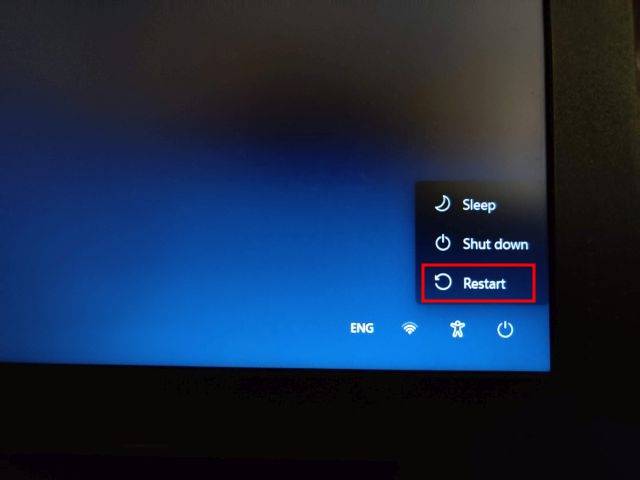
2、到达此处后,单击“疑难解答”。
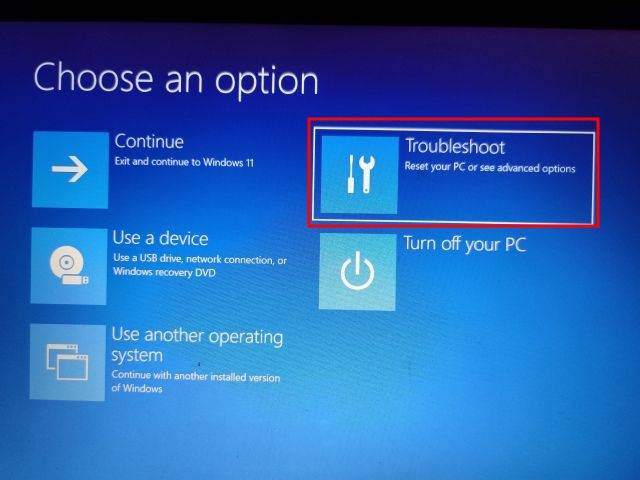
3、接下来,单击高级选项并打开“查看更多恢复选项”。
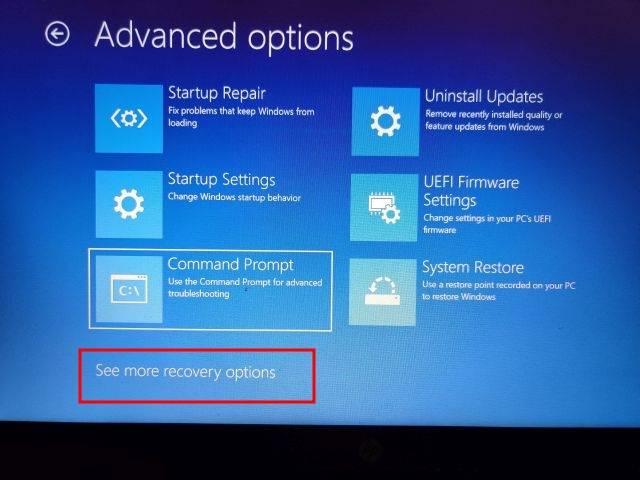
4、之后,单击“系统映像恢复”。
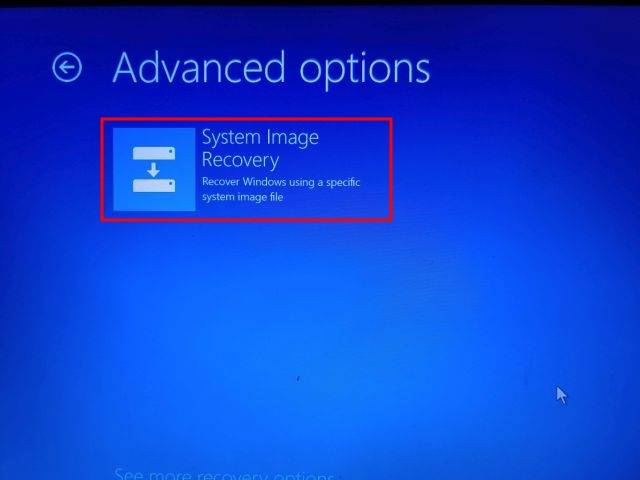
5、现在将打开一个弹出窗口。您首先需要单击“取消”。之后,单击“下一步”。
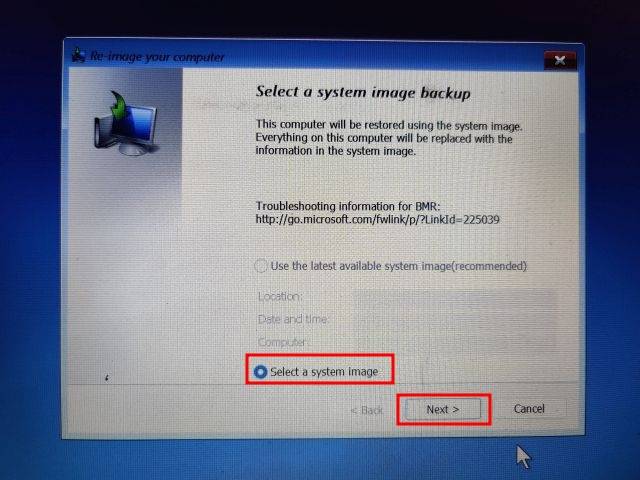
6、在下一个屏幕上,单击“高级”。
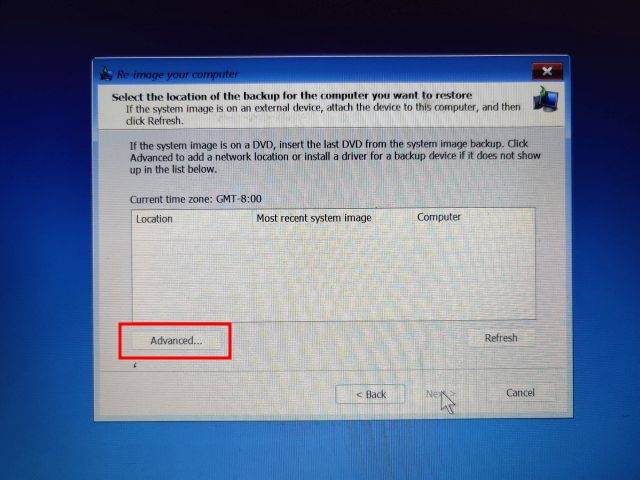
7、然后,从屏幕上出现的弹出窗口中选择“安装驱动程序”。
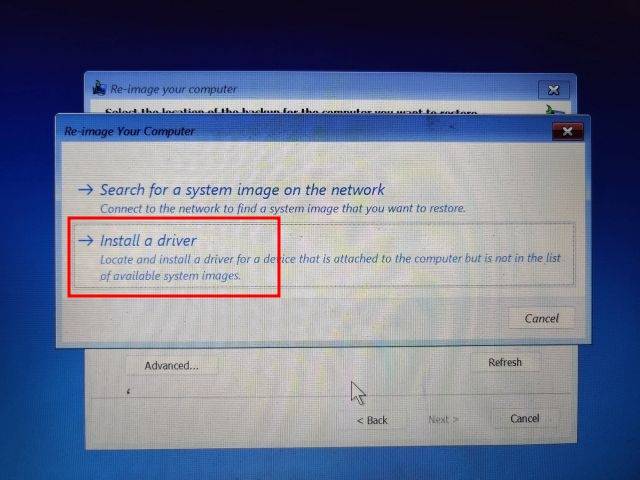
8、现在,单击“确定”。将打开一个文件浏览器窗口。在这里,单击下拉菜单并选择“这台电脑”。
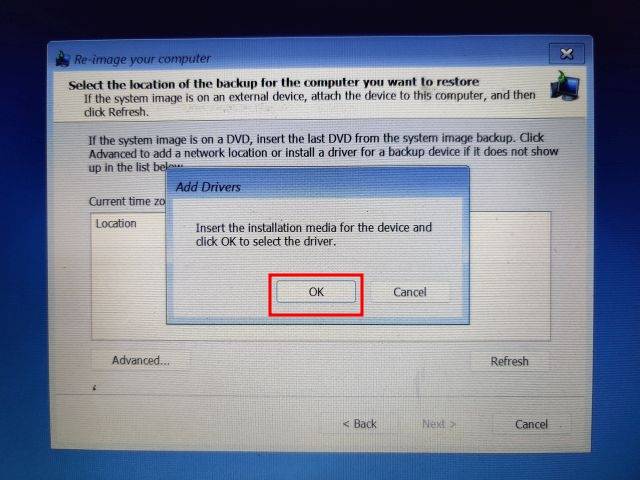
10、现在,选择安装 Windows 11 的驱动器。我建议匹配C 驱动器的驱动器大小以避免任何歧义。注意这里的C盘和你安装Windows 11的那个是不一样的,比如D盘就是我安装Windows 11的那个。
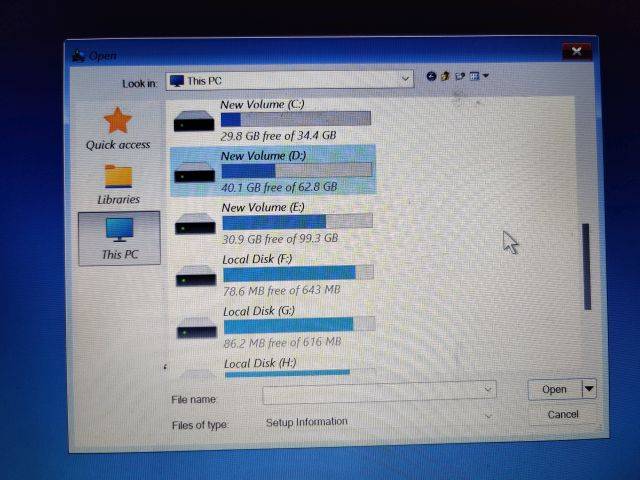
11、接下来,移动到Windows -> System32文件夹。然后,查找一个名为“Utilman”的文件。将其重命名为Utilman1并按 Enter。供您参考,Utilman 负责在 Windows 11 电脑上打开辅助功能菜单。
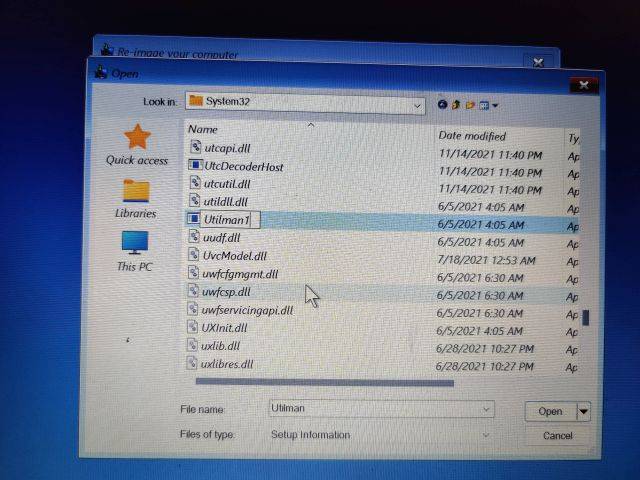
12、现在,寻找“ cmd ”并将其重命名为Utilman. 您可以右键单击并刷新窗口以查看更改。
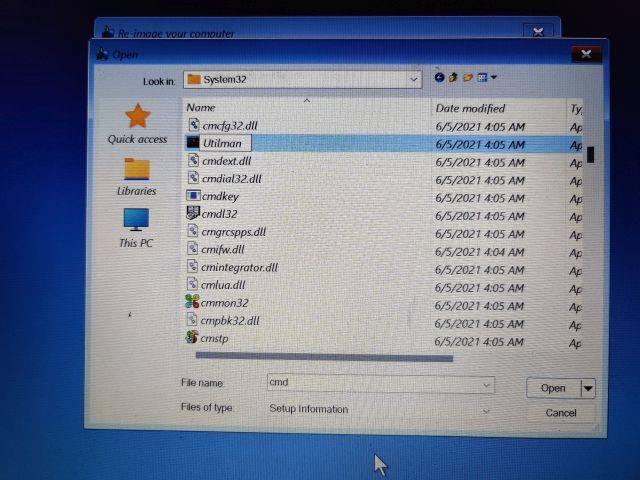
13、最后,继续单击“取消”并返回“高级选项”屏幕。在这里,单击“继续”。这将引导您进入 Windows 11 锁定屏幕。

使用命令提示符重置 Windows 11 密码
1、进入 Windows 11 锁定屏幕后,单击右下角的“辅助功能”图标。
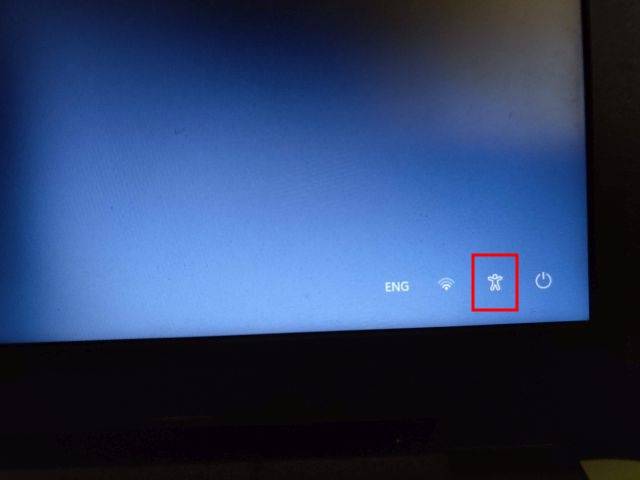
2、现在,它会打开命令提示符,而不是辅助功能菜单,因为我们重命名cmd为Utilman. 在 CMD 窗口中,键入以下命令以显示 PC 上所有用户帐户的列表。记下第二列中的帐户名称。
net user
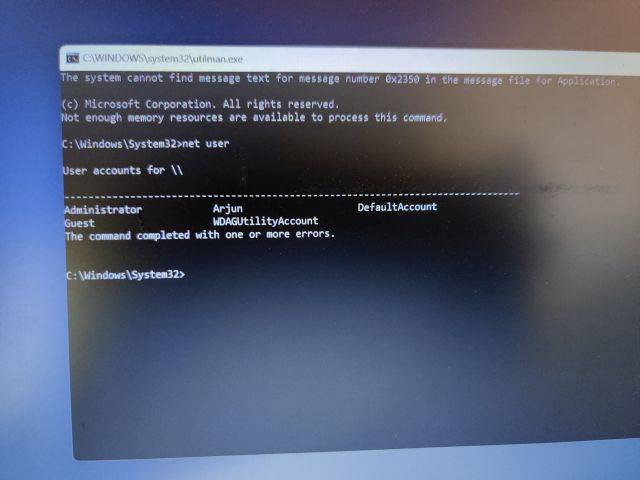
3、接下来,按照以下语法运行命令。替换accountname为实际帐户名并添加您的首选密码来代替password. 它会立即在您的 Windows 11 PC 上重置密码。
net user accountname password
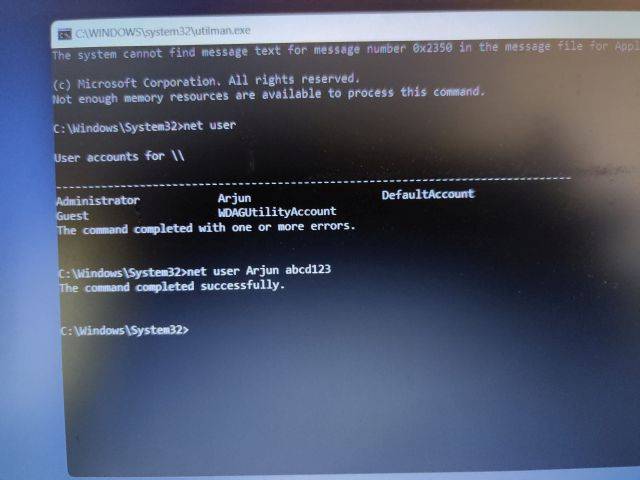
4、最后关闭CMD窗口,用新密码登录。这一次,您将能够毫无问题地登录 Windows 11 计算机。因此,即使您忘记了 Windows 11 密码,也可以通过这种方式恢复帐户。
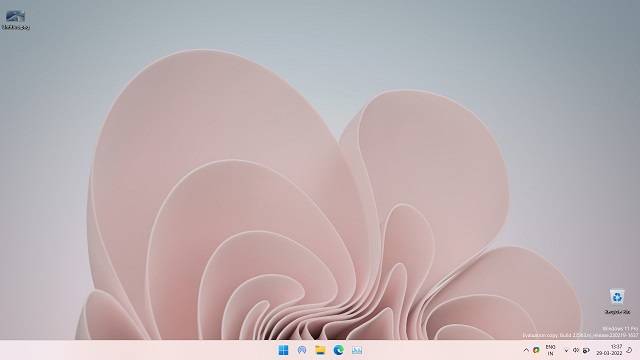
重置 Windows 11 密码(在线 Microsoft 帐户)
如果您已将在线 Microsoft 帐户链接到您的 Windows 11 PC 并且忘记了密码,您可以通过该公司的网站轻松恢复它。请按照以下步骤重置密码并重新登录 Windows 11 电脑。
1、在另一台 PC 或移动设备上打开Microsoft 密码恢复页面,然后输入与 Windows 11 PC 相关联的电子邮件或用户名。之后,单击“下一步”。
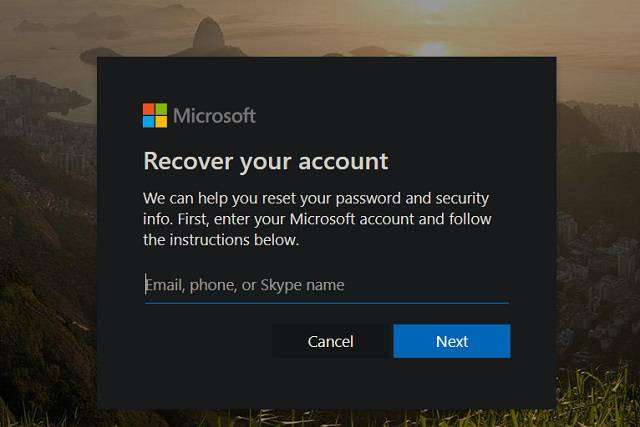
2、现在,它会显示几个选项来 验证您的身份。 您可以选择您的电话号码或恢复电子邮件 ID,您将在其中收到一次性密码。
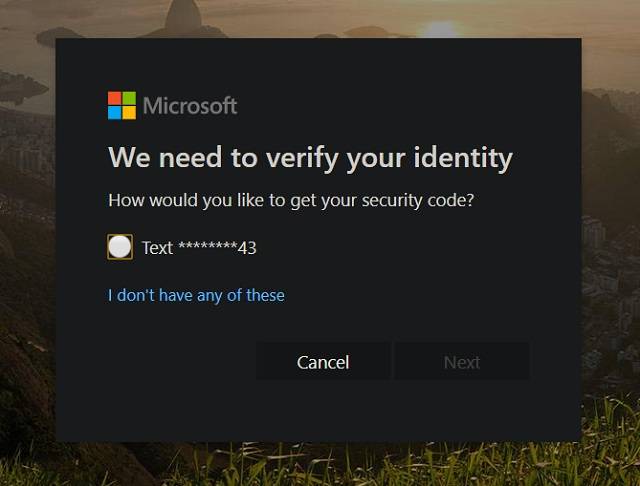
3、在下一个屏幕上输入一次性密码 ,然后您可以在 Windows 11 PC 上重置密码。
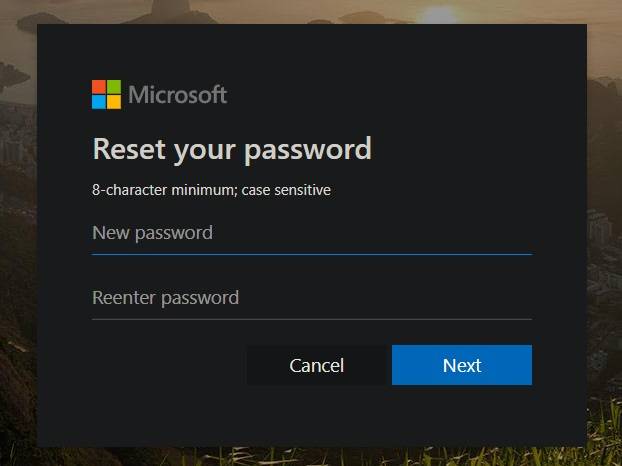
4、之后,使用新密码登录您的Windows 11 PC,您应该可以顺利进入。

以上就是Win11忘记开机密码的解决教程了,如果你有其他问题可以给我们留言,我们将尽快为你解答!





















 3421
3421











 被折叠的 条评论
为什么被折叠?
被折叠的 条评论
为什么被折叠?








